Проверьте наличие проблем с Bluetooth с помощью встроенного средства устранения неполадок.
- Устройства Bluetooth редко вызывают ошибки BSoD, но если вы имеете дело с поврежденными драйверами, вас может ожидать сюрприз при подключении устройства.
- Очевидное средство защиты связано с вашими драйверами, поэтому вы можете либо обновить их, либо переустановить, либо вернуться к предыдущей версии.
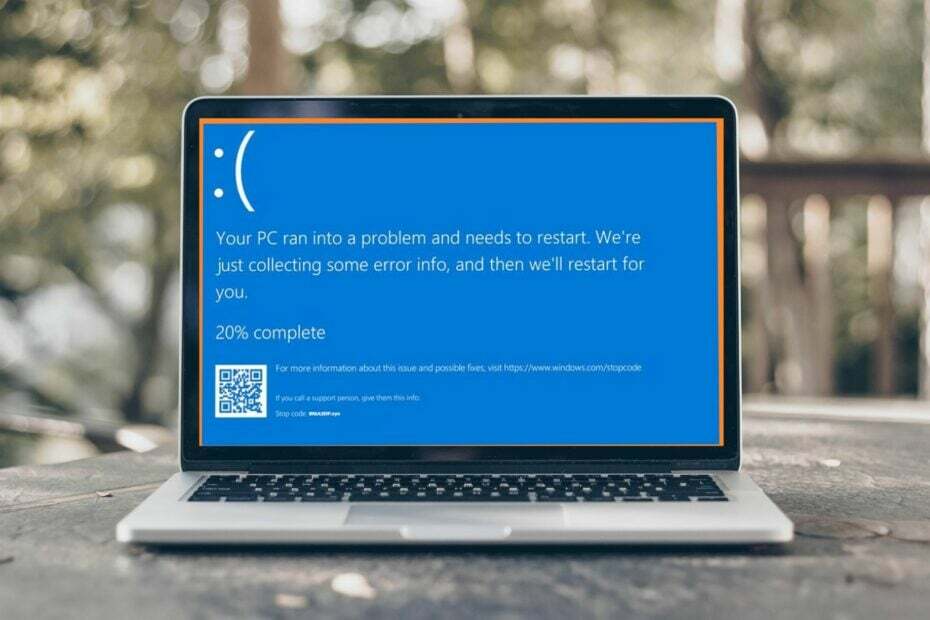
ИксУСТАНОВИТЕ, НАЖИМАЯ НА СКАЧАТЬ ФАЙЛ
Fortect — это инструмент, который проверяет вашу ОС Windows на наличие плохих или поврежденных системных файлов. После обнаружения он может заменить эти версии свежими из своего репозитория с оригинальными системными файлами Windows. Таким образом, он восстановит вашу систему до полностью функционального состояния. Вот как это сделать в 3 простых шага:
- Скачайте и установите Фортект на вашем ПК.
- Запустите инструмент и Начать сканирование чтобы найти поврежденные файлы, которые вызывают проблемы.
- Щелкните правой кнопкой мыши Начать ремонт для устранения проблем, влияющих на безопасность и производительность вашего компьютера.
- Fortect был скачан пользователем 0 читателей в этом месяце.
Какова вероятность того, что использование наушников Bluetooth на вашем ПК может привести к ошибке BSoD? Что ж, это последняя головоломка, с которой сталкиваются пользователи Windows, получившая название ошибки btha2dp.sys.
Наиболее распространенная проблема, с которой вы, вероятно, столкнетесь с этой функцией, Bluetooth не работает. Однако ошибка BSoD означает, что проблема серьезная, поскольку большинство пользователей сообщают, что их ПК немедленно перезагружаются. Давайте рассмотрим причины и как это исправить, не так ли?
Что вызывает ошибку BSoD btha2dp.sys?
Файл btha2dp.sys используется для поддержки устройств Bluetooth и гарнитур. Если ваш компьютер не может загрузить этот файл во время запуска, это может привести к сбою с сообщением об ошибке BSoD.
Наиболее распространенными причинами этого типа ошибок являются:
- Поврежденные или устаревшие драйверы - Если ваш Драйверы Bluetooth несовместимы с аппаратной конфигурацией вашего ПК они могут вызвать некоторые ошибки.
- Вирусная инфекция – Вирусы и вредоносные программы могут заразить ваши системные файлы и повредить их, что приведет к ошибке BSoD.
- Перегрев – Перегрев компонентов внутри вашего ПК, таких как ЦП или ГП, вызывает ошибки BSoD.
- Поврежденные системные файлы - Если вы подозреваете, что есть поврежденные системные файлы на вашем ПК, очень вероятно, что эта проблема может быть вызвана аппаратной проблемой.
- Несовместимое программное обеспечение – Иногда некоторые приложения могут мешать работе других программ. Программное обеспечение безопасности печально известен своим поведением и имеет тенденцию вызывать системные сбои наряду с другими ошибками, такими как BSoD.
Как исправить ошибку BSoD btha2dp.sys?
Вот несколько основных шагов по устранению неполадок, которые могут спасти положение:
- Разорвите пару и восстановите устройство Bluetooth. Это включает в себя то, что вы забыли устройство с вашего ПК, а затем починили его.
- Просканируйте свой компьютер на наличие вирусов и вредоносных программ с помощью Windows Security или любого антивирусного программного обеспечения, установленного на вашем компьютере.
- Проверьте, ваш брандмауэр или антивирус блокируют соединение и отключите его. Иногда проблема заключается в вашем антивирусе, и вам, возможно, придется найти альтернативу, выполняющую аналогичные функции.
- Запустите DISM и SFC сканирует, чтобы проверить наличие поврежденных системных файлов.
1. Проверить наличие обновлений Windows
- Ударь Стартовое меню значок и нажмите на Настройки.

- Выбирать Центр обновления Windows и нажмите на Проверить наличие обновлений.

- Скачайте и установите, если есть.
- Исправлено: сжатая (заархивированная) папка недействительна
- rtf64x64.sys: как исправить ошибку «синий экран смерти»
- ClipSp.sys: как исправить эту ошибку BSOD в Windows 10 и 11
- Ошибка 0x800700df: размер файла превышает предел [исправлено]
- RNDISMP6.SYS: 5 способов исправить эту ошибку синего экрана
2. Запустите средство устранения неполадок Центра обновления Windows.
- Ударь Окна ключ и нажмите на Настройки.

- Нажмите на Система и выберите Устранение неполадок.

- Перейдите к Другие средства устранения неполадок.

- Нажмите на Бегать вариант для Центр обновления Windows средство устранения неполадок.

3. Запустите средство устранения неполадок Bluetooth
- Ударь Окна ключ и нажмите на Настройки.

- Нажмите на Система и выберите Устранение неполадок.

- Перейдите к Другие средства устранения неполадок.

- Нажмите на Бегать вариант для Bluetooth средство устранения неполадок.

4. Обновите драйвер Bluetooth
- Нажать на Стартовое меню значок, тип Диспетчер устройств в строке поиска и нажмите Открыть.

- Найдите свое устройство Bluetooth, щелкните правой кнопкой мыши и выберите Обновить драйвер.

- Выбирать Автоматический поиск драйверов.

- Перезагрузите компьютер и попробуйте обновления еще раз.
Часть пользователей признались, что в итоге получили неправильные драйверы при использовании Диспетчера устройств для обновления своих драйверов. Альтернативным вариантом было бы загрузить их прямо у производителя.
А еще лучше, почему бы не позволить стороннему инструменту сделать всю тяжелую работу? DriverFix способен сканировать любые устаревшие или поврежденные драйверы, а затем искать их в своей обширной базе данных. Затем он заменит их правильными версиями и сделает все это автоматически.

DriverFix
Устраните все препятствия, связанные с драйверами, и найдите новейшие обновления с помощью DriverFix для повышения производительности.
5. Переустановите драйвер Bluetooth
- Нажать на Стартовое меню значок, тип Диспетчер устройств в строке поиска и нажмите Открыть.

- Перейдите к своему устройству Bluetooth, щелкните правой кнопкой мыши и выберите Удалить устройство.

- Проверить Удалить программное обеспечение драйвера для этого устройства поле и нажмите Удалить.

- Перезагрузите компьютер, и драйвер автоматически переустановится.
6. Откат предыдущих драйверов Bluetooth
- Нажмите кнопку Windows Поиск значок, тип Диспетчер устройств, и нажмите Открыть.

- Щелкните правой кнопкой мыши устройство Bluetooth и выберите Характеристики.

- Нажать на Водитель вкладку, затем нажмите кнопку Откат драйвера кнопка.

- Выберите причину отката драйвера.
- Перезагрузите компьютер.
Надеюсь, вам удалось устранить ошибку BSoD btha2dp.sys. Однако, если это не так, мы настоятельно рекомендуем установить средства исправления BSoD. При обнаружении таких ошибок может быть утомительно пытаться найти решение за решением.
К счастью, эти инструменты универсальны в своем сканировании и могут исправить многие проблемы. В других местах вы также можете встретить Ошибка BSoD Tcpip.sys, так что не стесняйтесь проверить нашу статью для получения подробных исправлений.
Не стесняйтесь обращаться к нам по этому или любому другому вопросу в разделе комментариев ниже.
Все еще есть проблемы? Исправьте их с помощью этого инструмента:
СПОНСОР
Если приведенные выше советы не помогли решить вашу проблему, на вашем ПК могут возникнуть более серьезные проблемы с Windows. Мы рекомендуем загрузка этого инструмента для ремонта ПК (оценка «Отлично» на TrustPilot.com), чтобы легко их решать. После установки просто нажмите кнопку Начать сканирование кнопку, а затем нажмите на Починить все.


